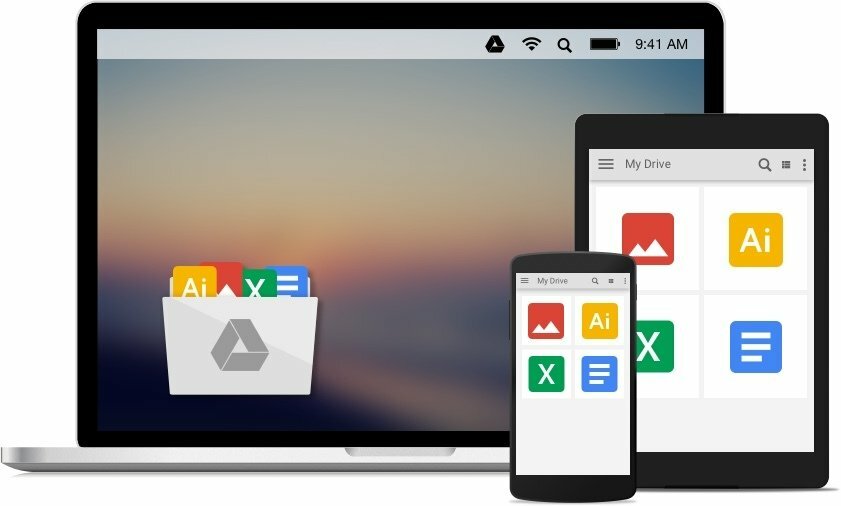
Bu yazılım, sürücülerinizi çalışır durumda tutar, böylece sizi yaygın bilgisayar hatalarından ve donanım arızalarından korur. Tüm sürücülerinizi şimdi 3 kolay adımda kontrol edin:
- DriverFix'i indirin (doğrulanmış indirme dosyası).
- Tıklayın Taramayı Başlat tüm sorunlu sürücüleri bulmak için.
- Tıklayın Sürücüleri güncelle yeni sürümleri almak ve sistem arızalarını önlemek için.
- DriverFix tarafından indirildi 0 okuyucular bu ay
Kesinlikle herkes şu veya bu şekilde bir bulut depolama sistemi kullanıyor. Ancak inkar edilemez bir şekilde bu bulut depolama çözümlerinin en popülerlerinden biri, Apple'ın iCloud ve Microsoft'un kendi OneDrive'ının yanında oturan Google Drive'dır. Ancak Google Drive'ı Windows 10 ile kullanmak ne kadar kolay? Google Drive Windows 10 uygulaması sayesinde, Google'ın depolama çözümü aslında Windows 10'dayken kullanımı ve siz dışarıdayken diğer cihazlardan erişmesi en kolay çözümlerden biridir.
Tahmin edebileceğiniz gibi, Google Drive, halihazırda Google'ın birçok hizmetini kullananlar için ilk tercihtir. Örneğin, Google'ın Android mobil işletim sistemine entegre edilmiştir ve Google'ın inanılmaz derecede popüler e-posta hizmeti Gmail ile sorunsuz bir şekilde çalışır. Ancak bu, Windows 10 kullanıcılarının da Google Drive'dan yararlanamayacağı anlamına gelmez.
![nexusae0_Captura-de-Tela-2817629[1]](/f/3d9d6d74fc0c07dfe08bce2f5191bbef.png)
Web Erişimi
Google Drive, öncelikle bilgisayarınızın internet tarayıcısı üzerinden erişilen çevrimiçi bir araçtır. Bunu akılda tutarak, Google Drive'ı kullanmaya başlamanın en iyi yolu adresindeki çevrimiçi site üzerinden bir hesap oluşturmaktır. drive.google.com. Ancak Google'ın çevrimiçi Drive portalının en iyi yanı, dosyalarınızı depolamak ve erişmek için ihtiyacınız olan her şeyi sağlamasıdır. Google Drive'ın web sitesini, yalnızca dosya oluşturmanıza değil, yüklediğiniz dosyalara herhangi bir cihazdan erişmenize olanak tanıyan çevrimiçi bir dosya gezgini olarak düşünün.
Google Drive'ın çevrimiçi arayüzünün kullanıcıları, sitenin bir uygulama gibi görünecek ve hissedilecek şekilde tasarlandığını bilecektir. Bunu göz önünde bulundurarak, Windows 10 PC'nizde Google Drive'ı kullanmanın en kolay yolu siteyi yer imlerinize eklemek, hatta masaüstünüze sabitlemek ve gerektiğinde erişmektir.
Google Drive'ın harika yanı, doğrudan web tarayıcınızdan erişilebilen uygulama paketidir. Google Drive aslında bir kelime işlemci, sunumlar ve elektronik tablolar içeren tam entegre bir ofis paketi olarak ortaya çıktı. Bunu akılda tutarak, Google'ın çevrimiçi ofis uygulamaları paketi, genellikle Microsoft ve Apple'ın benzer çözümlerini kolayca geride bırakarak mevcut en iyi olarak akredite edilir. Ancak, masaüstünüzdeki Microsoft Office paketiyle aynı düzeyde işlevsellik beklemeyin.
![Google-Drive-Özellikler-Blog-SVN-Kaplumbağa-Checkin-Checkout[1]](/f/4b964a60ac6d73f07e6cd903b1fd6a42.png)
Çevrimdışı Erişim
Web'e erişiminiz yoksa, bir web uygulamasına erişmek o kadar da mümkün değildir. Neyse ki Google, Drive hizmetlerini çevrimdışı olarak tamamen erişilebilir olacak şekilde genişletti; bu, özellikle Windows 10 kullanıcıları için kullanışlıdır. Google Drive masaüstü uygulaması şuradan ücretsiz olarak indirilebilir: Google Drive'ın indirilenler sayfası, burada ayrıca iOS ve Android dahil olmak üzere bir dizi işletim sistemi için Google Drive'ı indirmek için bağlantılar bulacaksınız.
Google Drive'ın masaüstü uygulamasının işlevselliği açısından, web uygulamasının kullanıcıları benzer şekilde çalıştığını görecektir. Ancak uygulama, belirli dosyaların çevrimdışı erişim için işaretlenmesine izin verir; bu, dizüstü bilgisayarınızı veya tabletinizi evden veya ofisten alıp hareket halindeyken dosyalarınıza erişebileceğiniz anlamına gelir. Ayrıca uygulama, Google Drive'ın ofis uygulamaları paketine de kolay ve çevrimdışı erişim sağlar. bu, Microsoft Office'e erişimi olmayanların yine de Microsoft Office'te ücretsiz bir alternatife erişebileceği anlamına gelir. Git.
Bir Windows 10 masaüstü uygulamasına ihtiyacınız olup olmadığı, Google Drive'ı ne sıklıkta kullandığınıza ve hareket halindeyken dosyalarınızı yanınıza alıp almadığınıza bağlıdır. Ancak, ikincisine ihtiyaç duyanlar için Google'ın kendi masaüstü uygulamasına tamamen hazır olduğunu görmek harika.
Google Drive'ın neden mevcut en çok kullanılan bulut depolama çözümlerinden biri olduğunu anlamak oldukça kolay. Bu, çözümün esnekliği sayesinde yardımcı olur ve kullanıcıların hangi cihazı kullanıyor olurlarsa olsunlar dosyalarına hemen hemen her yerden erişmelerine olanak tanır. Ayrıca, Windows 10 kullanıcıları en iyi yiyecek ve içecek sağlayanlardan bazılarıdır.
Tercih ettiğiniz bulut depolama çözümü olarak Google Drive'a geçmek için daha iyi bir zaman olmamıştı.


